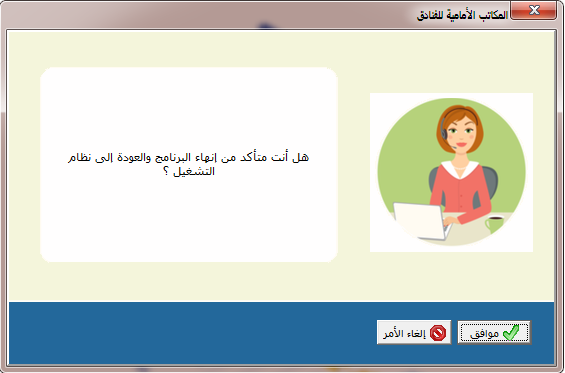1. استعلامات الحجز:
الوصول إلى النافذة: قائمة الاستعلامات >> استعلامات الحجز.
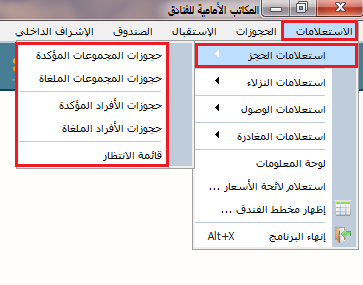
حجوزات المجموعات المؤكدة:
تقدم هذه النافذة استعلام بجميع حجوزات المجموعات المؤكدة لديك, سواء لمجموعة أو شركة محددة أو كافة المجموعات وذلك بناءً على ما ستحدده من خلال النافذة الأولى.
من تاريخ إلى تاريخ لتحديد المجال الزمني الذي تريد الاستعلام خلاله, حقل التاريخ بناءً على تاريخ الوصول أم تاريخ المغادرة يمكنك الاختيار بالضغط على السهم الصغير الموجود داخل الحقل. اسم الشركة باستخدام اختصار البحث الموجود داخل الحقل تستطيع تحديد اسم الشركة بكل سهولة, اسم المجموعة واسم النزيل وأساس السعر يمكنك أيضاً باستخدام العدسة البحث عن كل منهم وتحديده ضمن حقله. طريقة الحجز قم باختيار الطريقة التي تريد من مجموعة الطرق المحددة بشكل آلي. وكذلك بالنسبة لنوع الحجز. أما رقم الحجز فقم بكتابته بشكل يدوي إن كنت تريد.

هناك عدد من الخيارات أعلى يمين النافذة تظهر من خلال عدد من الاختصارات بوضع مؤشر الماوس عليها يمكن معرفة وظيفة كل منها كالمعاينة والطباعة والتصدير إلى اكسل, والخيارات لتحديد الحقول التي تريد ظهورها في الاستعلام. وإن كنت تريد طباعة ملونة فاضغط على المربع الفارغ بجوارها حتى تظهر إشارة صح داخله, وخطوط طولية وخطوط عرضية بالتشييك عليها يظهر الجدول بخطوط أوضح. وما هو التصميم الذي تريده اختار من مجموعة الخيارات الموجودة بالضغط على السهم الصغير بجانب حقل التصميم الافتراضي. كما هناك أسفل هذا الشريط مجال التاريخ الخاص بالاستعلام وعنوانه.
الجدول يتضمن رقم الحجز وتاريخ الحجز وطريقة الحجز وكذلك نوع الحجز وحالة الحجز وتاريخ الوصول وعدد الأيام وتاريخ المغادرة وباقي التفاصيل الموضحة في الجدول والتي يمكنك إضافتها في الاستعلام أو حذفها من خلال اختصار خيارات الموجود أعلى النافذة أو من يمين النافذة الأولى.
وهناك عدد من الاختصارات أسفل يسار النافذة. تعريف نموذج.F7 معاينةF2 , طباعةF3, إعداداتF4, خياراتF5, اكسلF6, تحديثF8, خروج.ESC
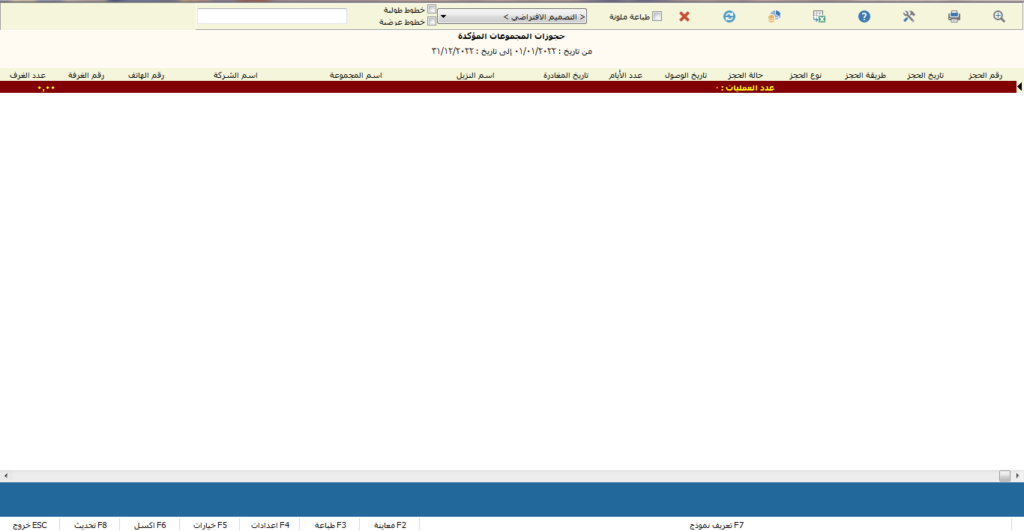
حجوزات المجموعات الملغاة:
من تاريخ إلى تاريخ لتحديد المجال الزمني الذي تريد الاستعلام خلاله, حقل التاريخ بناءً على تاريخ الوصول أم تاريخ المغادرة يمكنك الاختيار بالضغط على السهم الصغير الموجود داخل الحقل. اسم الشركة باستخدام اختصار البحث الموجود داخل الحقل تستطيع تحديد اسم الشركة بكل سهولة, اسم المجموعة واسم النزيل وأساس السعر يمكنك أيضاً باستخدام العدسة البحث عن كل منهم وتحديده ضمن حقله. طريقة الحجز قم باختيار الطريقة التي تريد من مجموعة الطرق المحددة بشكل آلي. وكذلك بالنسبة لنوع الحجز. أما رقم الحجز فقم بكتابته بشكل يدوي إن كنت تريد.
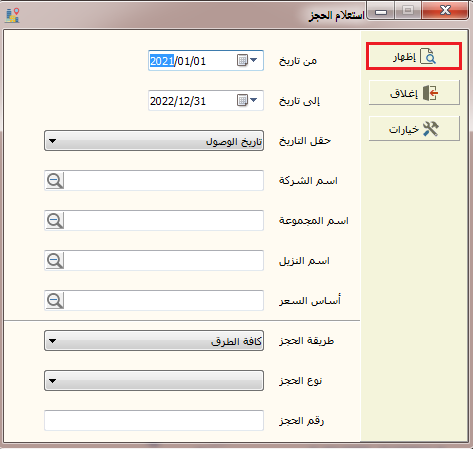
هناك عدد من الخيارات أعلى يمين النافذة تظهر من خلال عدد من الاختصارات بوضع مؤشر الماوس عليها يمكن معرفة وظيفة كل منها كالمعاينة والطباعة والتصدير إلى اكسل, والخيارات لتحديد الحقول التي تريد ظهورها في الاستعلام. وإن كنت تريد طباعة ملونة فاضغط على المربع الفارغ بجوارها حتى تظهر إشارة صح داخله, وخطوط طولية وخطوط عرضية بالتشييك عليها يظهر الجدول بخطوط أوضح. وما هو التصميم الذي تريده اختار من مجموعة الخيارات الموجودة بالضغط على السهم الصغير بجانب حقل التصميم الافتراضي. كما هناك أسفل هذا الشريط مجال التاريخ الخاص بالاستعلام وعنوانه.
الجدول يتضمن رقم الحجز وتاريخ الحجز وطريقة الحجز وكذلك نوع الحجز وحالة الحجز وتاريخ الوصول وعدد الأيام وتاريخ المغادرة وباقي التفاصيل الموضحة في الجدول.
وهناك عدد من الاختصارات أسفل يسار النافذة. تعريف نموذج.F7 معاينةF2 , طباعةF3, إعداداتF4, خياراتF5, اكسلF6, تحديثF8, خروج.ESC
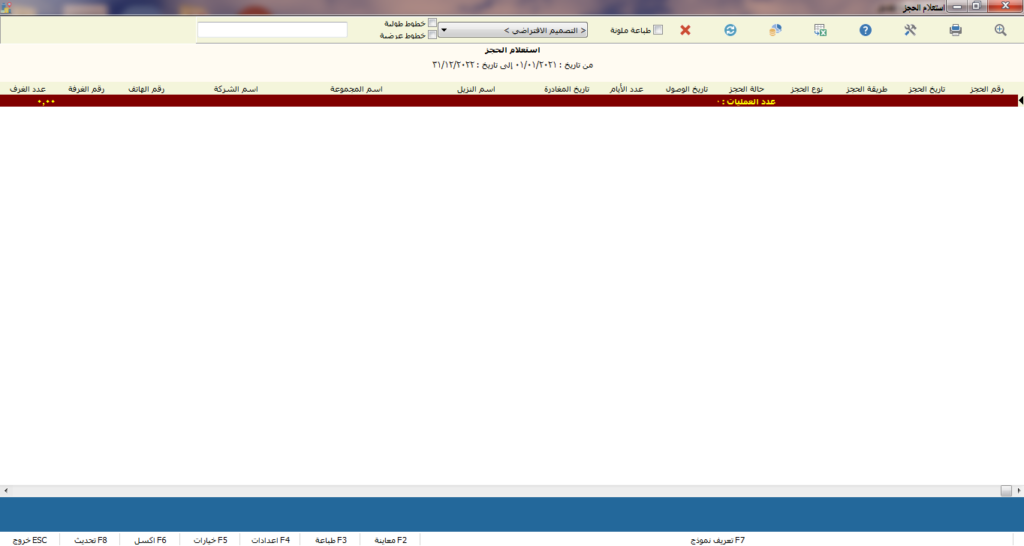
حجوزات الأفراد المؤكدة:
من تاريخ إلى تاريخ لتحديد المجال الزمني الذي تريد الاستعلام خلاله, حقل التاريخ بناءً على تاريخ الوصول أم تاريخ المغادرة يمكنك الاختيار بالضغط على السهم الصغير الموجود داخل الحقل. اسم الشركة باستخدام اختصار البحث الموجود داخل الحقل تستطيع تحديد اسم الشركة بكل سهولة, اسم المجموعة واسم النزيل وأساس السعر يمكنك أيضاً باستخدام العدسة البحث عن كل منهم وتحديده ضمن حقله. طريقة الحجز قم باختيار الطريقة التي تريد من مجموعة الطرق المحددة بشكل آلي. وكذلك بالنسبة لنوع الحجز. أما رقم الحجز فقم بكتابته بشكل يدوي إن كنت تريد.
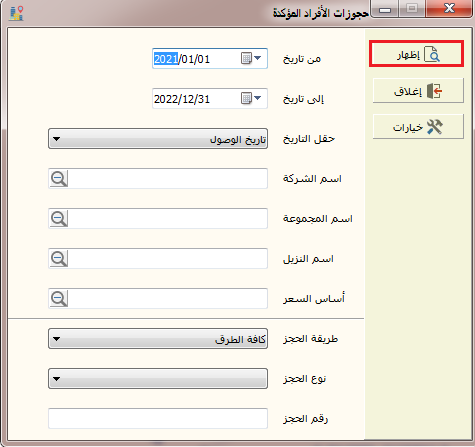
هناك عدد من الخيارات أعلى يمين النافذة تظهر من خلال عدد من الاختصارات بوضع مؤشر الماوس عليها يمكن معرفة وظيفة كل منها كالمعاينة والطباعة والتصدير إلى اكسل, والخيارات لتحديد الحقول التي تريد ظهورها في الاستعلام. وإن كنت تريد طباعة ملونة فاضغط على المربع الفارغ بجوارها حتى تظهر إشارة صح داخله, وخطوط طولية وخطوط عرضية بالتشييك عليها يظهر الجدول بخطوط أوضح. وما هو التصميم الذي تريده اختار من مجموعة الخيارات الموجودة بالضغط على السهم الصغير بجانب حقل التصميم الافتراضي. كما هناك أسفل هذا الشريط مجال التاريخ الخاص بالاستعلام وعنوانه.
الجدول يتضمن رقم الحجز وتاريخ الحجز وطريقة الحجز وكذلك نوع الحجز وحالة الحجز وتاريخ الوصول وعدد الأيام وتاريخ المغادرة وباقي التفاصيل الموضحة في الجدول.
وهناك عدد من الاختصارات أسفل يسار النافذة. تعريف نموذج.F7 معاينةF2 , طباعةF3, إعداداتF4, خياراتF5, اكسلF6, تحديثF8, خروج.ESC
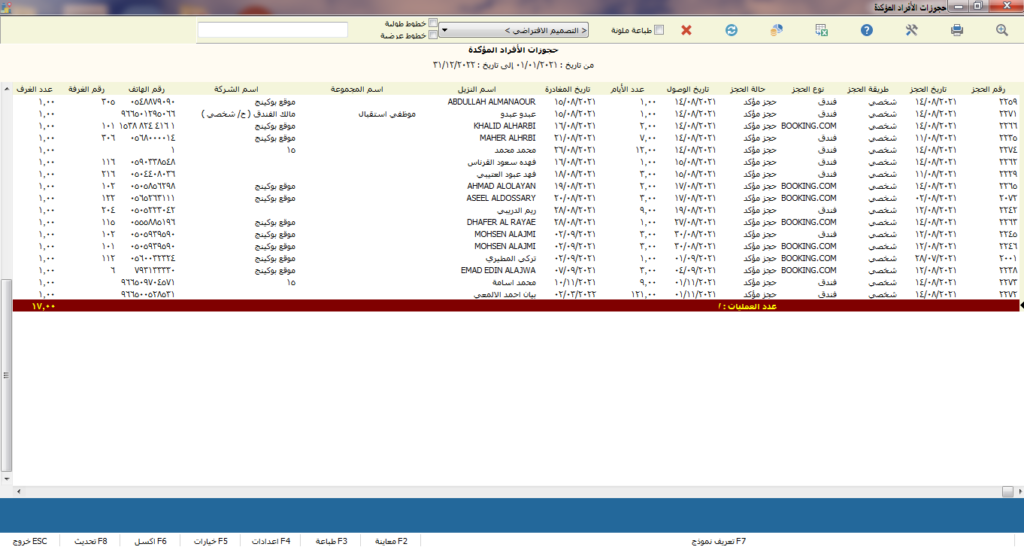
حجوزات الأفراد الملغاة:
من تاريخ إلى تاريخ لتحديد المجال الزمني الذي تريد الاستعلام خلاله, حقل التاريخ بناءً على تاريخ الوصول أم تاريخ المغادرة يمكنك الاختيار بالضغط على السهم الصغير الموجود داخل الحقل. اسم الشركة باستخدام اختصار البحث الموجود داخل الحقل تستطيع تحديد اسم الشركة بكل سهولة, اسم المجموعة واسم النزيل وأساس السعر يمكنك أيضاً باستخدام العدسة البحث عن كل منهم وتحديده ضمن حقله. طريقة الحجز قم باختيار الطريقة التي تريد من مجموعة الطرق المحددة بشكل آلي. وكذلك بالنسبة لنوع الحجز. أما رقم الحجز فقم بكتابته بشكل يدوي إن كنت تريد.
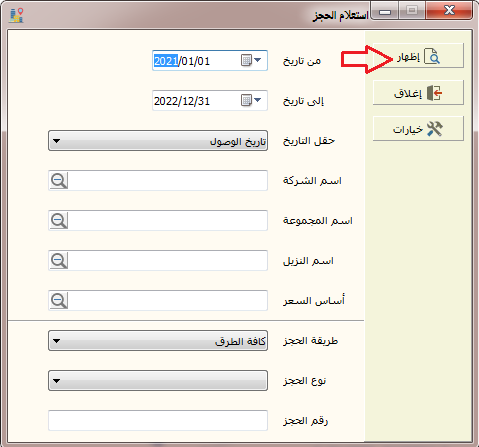
هناك عدد من الخيارات أعلى يمين النافذة تظهر من خلال عدد من الاختصارات بوضع مؤشر الماوس عليها يمكن معرفة وظيفة كل منها كالمعاينة والطباعة والتصدير إلى اكسل, والخيارات لتحديد الحقول التي تريد ظهورها في الاستعلام. وإن كنت تريد طباعة ملونة فاضغط على المربع الفارغ بجوارها حتى تظهر إشارة صح داخله, وخطوط طولية وخطوط عرضية بالتشييك عليها يظهر الجدول بخطوط أوضح. وما هو التصميم الذي تريده اختار من مجموعة الخيارات الموجودة بالضغط على السهم الصغير بجانب حقل التصميم الافتراضي. كما هناك أسفل هذا الشريط مجال التاريخ الخاص بالاستعلام وعنوانه.
الجدول يتضمن رقم الحجز وتاريخ الحجز وطريقة الحجز وكذلك نوع الحجز وحالة الحجز وتاريخ الوصول وعدد الأيام وتاريخ المغادرة وباقي التفاصيل الموضحة في الجدول والتي يمكنك إضافتها في الاستعلام أو حذفها من خلال اختصار خيارات الموجود أعلى النافذة هذه أو من النافذة الأولى.
وهناك عدد من الاختصارات أسفل يسار النافذة. تعريف نموذج.F7 معاينةF2 , طباعةF3, إعداداتF4, خياراتF5, اكسلF6, تحديثF8, خروج.ESC
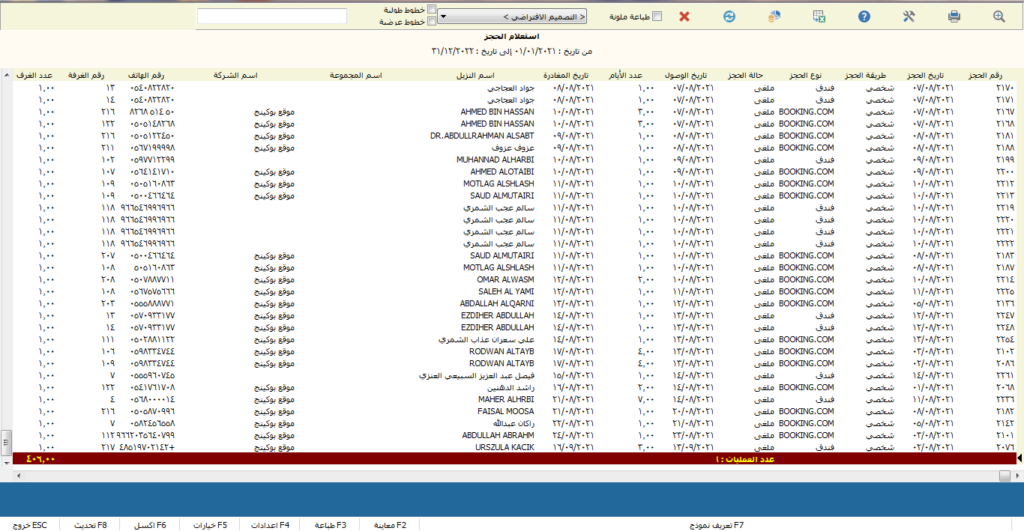
قائمة الانتظار:
من تاريخ إلى تاريخ لتحديد المجال الزمني الذي تريد الاستعلام خلاله, حقل التاريخ بناءً على تاريخ الوصول أم تاريخ المغادرة يمكنك الاختيار بالضغط على السهم الصغير الموجود داخل الحقل. اسم الشركة باستخدام اختصار البحث الموجود داخل الحقل تستطيع تحديد اسم الشركة بكل سهولة, اسم المجموعة واسم النزيل وأساس السعر يمكنك أيضاً باستخدام العدسة البحث عن كل منهم وتحديده ضمن حقله. طريقة الحجز قم باختيار الطريقة التي تريد من مجموعة الطرق المحددة بشكل آلي. وكذلك بالنسبة لنوع الحجز. أما رقم الحجز فقم بكتابته بشكل يدوي إن كنت تريد.
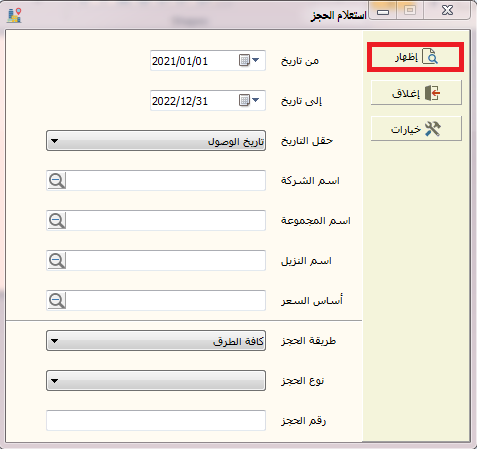
هناك عدد من الخيارات أعلى يمين النافذة تظهر من خلال عدد من الاختصارات بوضع مؤشر الماوس عليها يمكن معرفة وظيفة كل منها كالمعاينة والطباعة والتصدير إلى اكسل, والخيارات لتحديد الحقول التي تريد ظهورها في الاستعلام. وإن كنت تريد طباعة ملونة فاضغط على المربع الفارغ بجوارها حتى تظهر إشارة صح داخله, وخطوط طولية وخطوط عرضية بالتشييك عليها يظهر الجدول بخطوط أوضح. وما هو التصميم الذي تريده اختار من مجموعة الخيارات الموجودة بالضغط على السهم الصغير بجانب حقل التصميم الافتراضي. كما هناك أسفل هذا الشريط مجال التاريخ الخاص بالاستعلام وعنوانه.
الجدول يتضمن رقم الحجز وتاريخ الحجز وطريقة الحجز وكذلك نوع الحجز وحالة الحجز وتاريخ الوصول وعدد الأيام وتاريخ المغادرة وباقي التفاصيل الموضحة في الجدول.
وهناك عدد من الاختصارات أسفل يسار النافذة. تعريف نموذج.F7 معاينةF2 , طباعةF3, إعداداتF4, خياراتF5, اكسلF6, تحديثF8, خروج.ESC
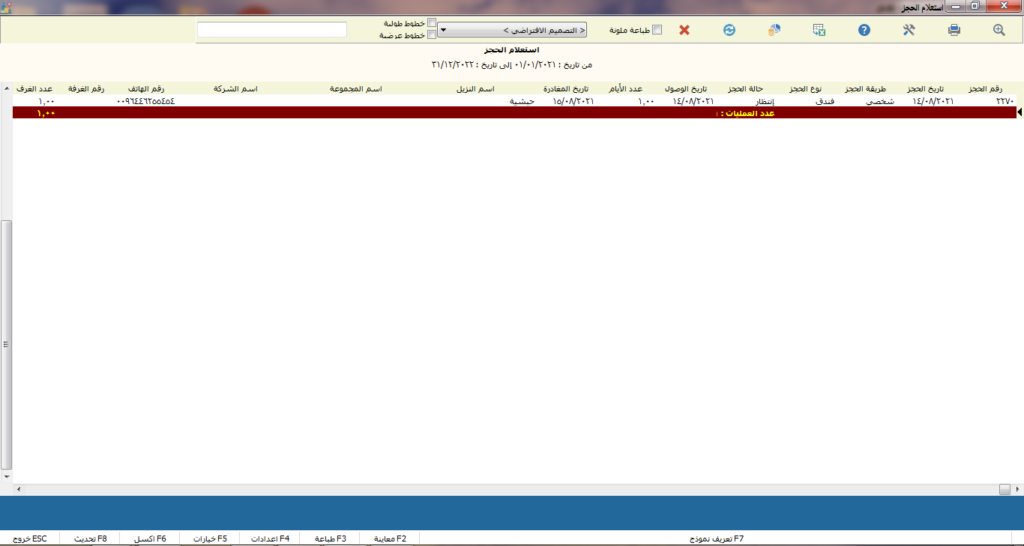
2. استعلامات النزلاء:
الوصول إلى النافذة: قائمة الاستعلامات >> استعلامات النزلاء.
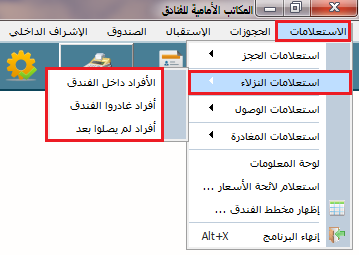
الأفراد داخل الفندق:
من تاريخ إلى تاريخ لتحديد المجال الزمني الذي تريد الاستعلام خلاله, حقل التاريخ بناءً على تاريخ الوصول أم تاريخ المغادرة يمكنك الاختيار بالضغط على السهم الصغير الموجود داخل الحقل. اسم الشركة باستخدام اختصار البحث الموجود داخل الحقل تستطيع تحديد اسم الشركة بكل سهولة, اسم المجموعة واسم النزيل وأساس السعر يمكنك أيضاً باستخدام العدسة البحث عن كل منهم وتحديده ضمن حقله. طريقة الحجز قم باختيار الطريقة التي تريد من مجموعة الطرق المحددة بشكل آلي. وكذلك بالنسبة لنوع الحجز. أما رقم الحجز فقم بكتابته بشكل يدوي إن كنت تريد.
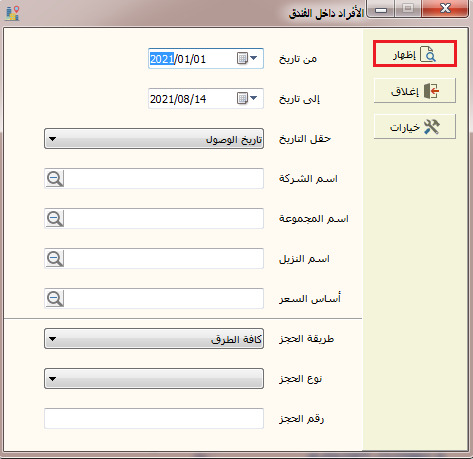
هناك عدد من الخيارات أعلى يمين النافذة تظهر من خلال عدد من الاختصارات بوضع مؤشر الماوس عليها يمكن معرفة وظيفة كل منها كالمعاينة والطباعة والتصدير إلى اكسل, والخيارات لتحديد الحقول التي تريد ظهورها في الاستعلام. وإن كنت تريد طباعة ملونة فاضغط على المربع الفارغ بجوارها حتى تظهر إشارة صح داخله, وخطوط طولية وخطوط عرضية بالتشييك عليها يظهر الجدول بخطوط أوضح. وما هو التصميم الذي تريده اختار من مجموعة الخيارات الموجودة بالضغط على السهم الصغير بجانب حقل التصميم الافتراضي. كما هناك أسفل هذا الشريط مجال التاريخ الخاص بالاستعلام وعنوانه.
الجدول يتضمن رقم الحجز وتاريخ الحجز وطريقة الحجز وكذلك نوع الحجز وحالة الحجز وتاريخ الوصول وعدد الأيام وتاريخ المغادرة وباقي التفاصيل الموضحة في الجدول والتي يمكنك إظهارها في الاستعلام أو عدم إظهارها وذلك من خلال اختصار خيارات الموجود أعلى النافذة هذه أو الاختصار الموجود يمين النافذة الأولى.
وهناك عدد من الاختصارات أسفل يسار النافذة. تعريف نموذج.F7 معاينةF2 , طباعةF3, إعداداتF4, خياراتF5, اكسلF6, تحديثF8, خروج.ESC
أفراد غادرو الفندق:
من تاريخ إلى تاريخ لتحديد المجال الزمني الذي تريد الاستعلام خلاله, حقل التاريخ بناءً على تاريخ الوصول أم تاريخ المغادرة يمكنك الاختيار بالضغط على السهم الصغير الموجود داخل الحقل. اسم الشركة باستخدام اختصار البحث الموجود داخل الحقل تستطيع تحديد اسم الشركة بكل سهولة, اسم المجموعة واسم النزيل وأساس السعر يمكنك أيضاً باستخدام العدسة البحث عن كل منهم وتحديده ضمن حقله. طريقة الحجز قم باختيار الطريقة التي تريد من مجموعة الطرق المحددة بشكل آلي. وكذلك بالنسبة لنوع الحجز. أما رقم الحجز فقم بكتابته بشكل يدوي إن كنت تريد.
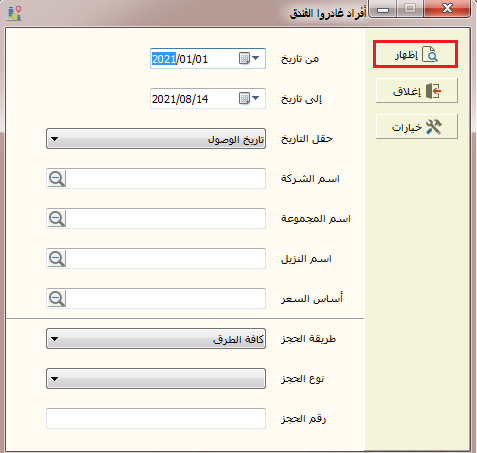
هناك عدد من الخيارات أعلى يمين النافذة تظهر من خلال عدد من الاختصارات بوضع مؤشر الماوس عليها يمكن معرفة وظيفة كل منها كالمعاينة والطباعة والتصدير إلى اكسل, والخيارات لتحديد الحقول التي تريد ظهورها في الاستعلام. وإن كنت تريد طباعة ملونة فاضغط على المربع الفارغ بجوارها حتى تظهر إشارة صح داخله, وخطوط طولية وخطوط عرضية بالتشييك عليها يظهر الجدول بخطوط أوضح. وما هو التصميم الذي تريده اختار من مجموعة الخيارات الموجودة بالضغط على السهم الصغير بجانب حقل التصميم الافتراضي. كما هناك أسفل هذا الشريط مجال التاريخ الخاص بالاستعلام وعنوانه.
الجدول يتضمن رقم الحجز وتاريخ الحجز وطريقة الحجز وكذلك نوع الحجز وحالة الحجز وتاريخ الوصول وعدد الأيام وتاريخ المغادرة وباقي التفاصيل الموضحة في الجدول.
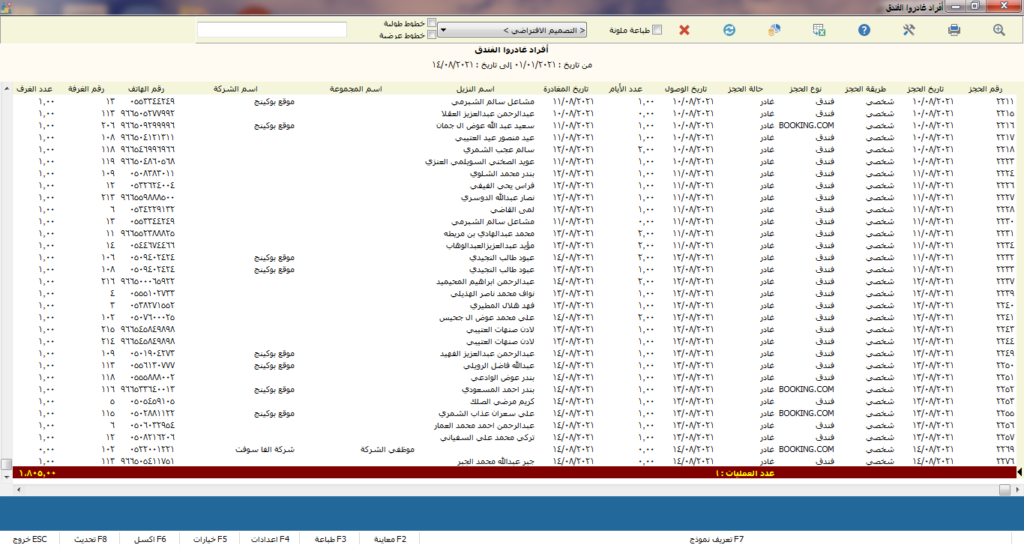
أفراد لم يصلوا بعد:
من تاريخ إلى تاريخ لتحديد المجال الزمني الذي تريد الاستعلام خلاله, حقل التاريخ بناءً على تاريخ الوصول أم تاريخ المغادرة يمكنك الاختيار بالضغط على السهم الصغير الموجود داخل الحقل. اسم الشركة باستخدام اختصار البحث الموجود داخل الحقل تستطيع تحديد اسم الشركة بكل سهولة, اسم المجموعة واسم النزيل وأساس السعر يمكنك أيضاً باستخدام العدسة البحث عن كل منهم وتحديده ضمن حقله. طريقة الحجز قم باختيار الطريقة التي تريد من مجموعة الطرق المحددة بشكل آلي. وكذلك بالنسبة لنوع الحجز. أما رقم الحجز فقم بكتابته بشكل يدوي إن كنت تريد.
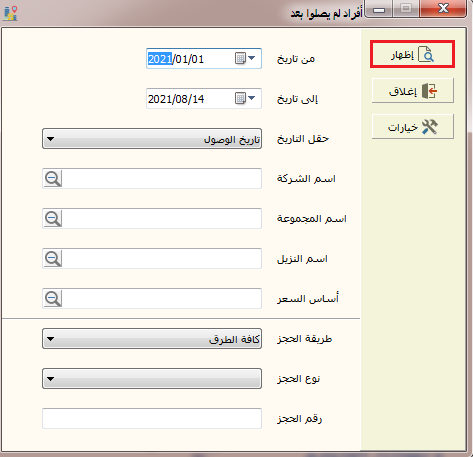
هناك عدد من الخيارات أعلى يمين النافذة تظهر من خلال عدد من الاختصارات بوضع مؤشر الماوس عليها يمكن معرفة وظيفة كل منها كالمعاينة والطباعة والتصدير إلى اكسل, والخيارات لتحديد الحقول التي تريد ظهورها في الاستعلام. وإن كنت تريد طباعة ملونة فاضغط على المربع الفارغ بجوارها حتى تظهر إشارة صح داخله, وخطوط طولية وخطوط عرضية بالتشييك عليها يظهر الجدول بخطوط أوضح. وما هو التصميم الذي تريده اختار من مجموعة الخيارات الموجودة بالضغط على السهم الصغير بجانب حقل التصميم الافتراضي. كما هناك أسفل هذا الشريط مجال التاريخ الخاص بالاستعلام وعنوانه.
الجدول يتضمن رقم الحجز وتاريخ الحجز وطريقة الحجز وكذلك نوع الحجز وحالة الحجز وتاريخ الوصول وعدد الأيام وتاريخ المغادرة وباقي التفاصيل الموضحة في الجدول والتي يمكنك إضافتها في الاستعلام أو حذفها من خلال اختصار خيارات الموجود أعلى النافذة هذه أو يمين النافذة السابقة.
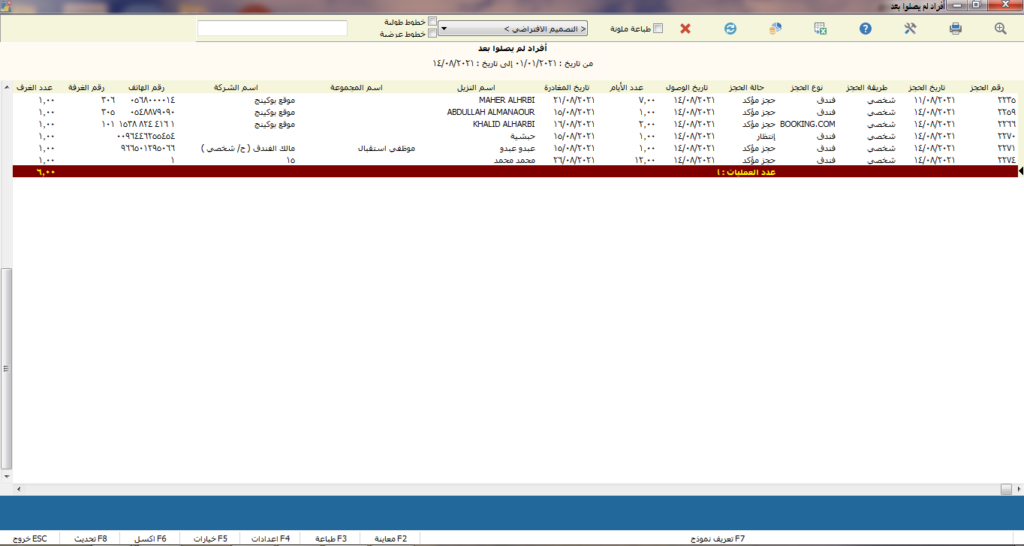
3. استعلامات الوصول:
الوصول إلى النافذة: قائمة الاستعلامات >> استعلامات الوصول.
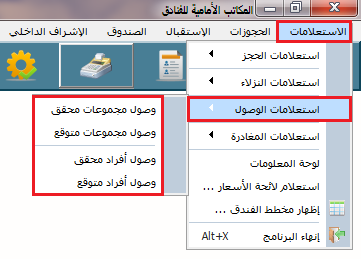
وصول مجموعات محقق:
تاريخ الوصول إلى تاريخ لتحديد المجال الزمني الذي تريد الاستعلام خلاله. اسم الشركة باستخدام اختصار البحث الموجود داخل الحقل تستطيع تحديد اسم الشركة بكل سهولة, اسم المجموعة واسم النزيل وأساس السعر يمكنك أيضاً باستخدام العدسة البحث عن كل منهم وتحديده ضمن حقله. طريقة الحجز قم باختيار الطريقة التي تريد من مجموعة الطرق المحددة بشكل آلي. وكذلك بالنسبة لنوع الحجز. أما رقم الحجز فقم بكتابته بشكل يدوي إن كنت تريد. توصيل من المطار هل لكافة الواصلين أم المسجلين فقط قم بالاختيار من الخيارات المتاحة من خلال الضغط على السهم الصغير الموجود داخل الحقل.
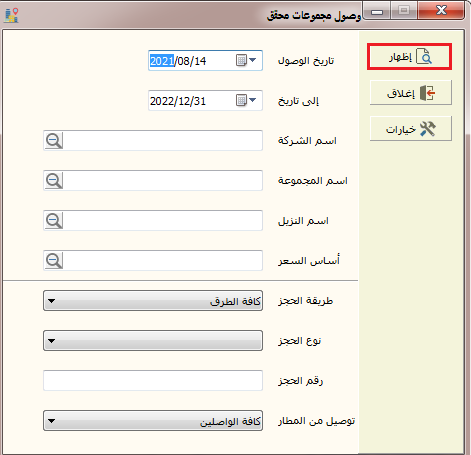
هناك عدد من الخيارات أعلى يمين النافذة تظهر من خلال عدد من الاختصارات بوضع مؤشر الماوس عليها يمكن معرفة وظيفة كل منها كالمعاينة والطباعة والتصدير إلى اكسل, والخيارات لتحديد الحقول التي تريد ظهورها في الاستعلام. وإن كنت تريد طباعة ملونة فاضغط على المربع الفارغ بجوارها حتى تظهر إشارة صح داخله, وخطوط طولية وخطوط عرضية بالتشييك عليها يظهر الجدول بخطوط أوضح. وما هو التصميم الذي تريده اختار من مجموعة الخيارات الموجودة بالضغط على السهم الصغير بجانب حقل التصميم الافتراضي. كما هناك أسفل هذا الشريط مجال التاريخ الخاص بالاستعلام وعنوانه.
الجدول يتضمن رقم الحجز وتاريخ الحجز وطريقة الحجز وكذلك نوع الحجز وحالة الحجز وتاريخ الوصول ووقت الوصول والتوصيل من المطار وعدد الأيام وتاريخ المغادرة وباقي التفاصيل الموضحة في الجدول والتي يمكنك إضافتها في الاستعلام أو حذفها من خلال اختصار خيارات الموجود أعلى النافذة هذه أو يمين النافذة السابقة.
وهناك عدد من الاختصارات أسفل يسار النافذة. تعريف نموذج.F7 معاينةF2 , طباعةF3, إعداداتF4, خياراتF5, اكسلF6, تحديثF8, خروج.ESC
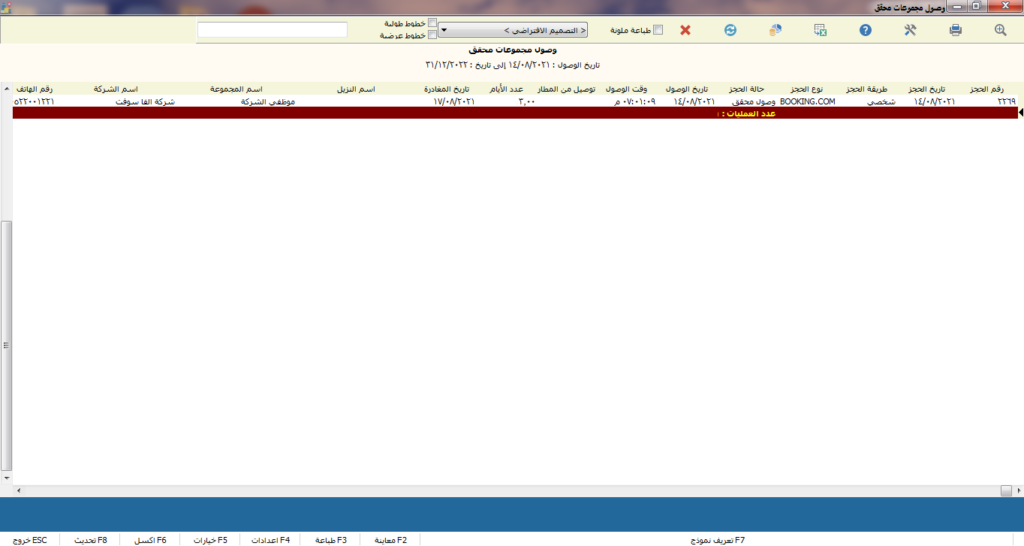
وصول مجموعات متوقع:
تاريخ الوصول إلى تاريخ لتحديد المجال الزمني الذي تريد الاستعلام خلاله. اسم الشركة باستخدام اختصار البحث الموجود داخل الحقل تستطيع تحديد اسم الشركة بكل سهولة, اسم المجموعة واسم النزيل وأساس السعر يمكنك أيضاً باستخدام العدسة البحث عن كل منهم وتحديده ضمن حقله. طريقة الحجز قم باختيار الطريقة التي تريد من مجموعة الطرق المحددة بشكل آلي. وكذلك بالنسبة لنوع الحجز. أما رقم الحجز فقم بكتابته بشكل يدوي إن كنت تريد. توصيل من المطار هل لكافة الواصلين أم المسجلين فقط قم بالاختيار من الخيارات المتاحة من خلال الضغط على السهم الصغير الموجود داخل الحقل.
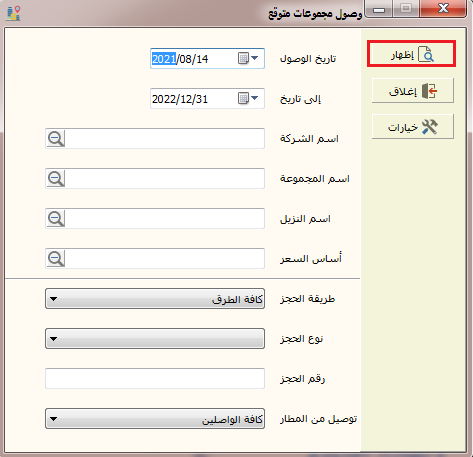
هناك عدد من الخيارات أعلى يمين النافذة تظهر من خلال عدد من الاختصارات بوضع مؤشر الماوس عليها يمكن معرفة وظيفة كل منها كالمعاينة والطباعة والتصدير إلى اكسل, والخيارات لتحديد الحقول التي تريد ظهورها في الاستعلام. وإن كنت تريد طباعة ملونة فاضغط على المربع الفارغ بجوارها حتى تظهر إشارة صح داخله, وخطوط طولية وخطوط عرضية بالتشييك عليها يظهر الجدول بخطوط أوضح. وما هو التصميم الذي تريده اختار من مجموعة الخيارات الموجودة بالضغط على السهم الصغير بجانب حقل التصميم الافتراضي. كما هناك أسفل هذا الشريط مجال التاريخ الخاص بالاستعلام وعنوانه.
الجدول يتضمن رقم الحجز وتاريخ الحجز وطريقة الحجز وكذلك نوع الحجز وحالة الحجز وتاريخ الوصول ووقت الوصول والتوصيل من المطار وعدد الأيام وتاريخ المغادرة وباقي التفاصيل الموضحة في الجدول والتي يمكنك إضافتها في الاستعلام أو حذفها من خلال اختصار خيارات الموجود أعلى النافذة هذه أو من النافذة الأولى.
وهناك عدد من الاختصارات أسفل يسار النافذة. تعريف نموذج.F7 معاينةF2 , طباعةF3, إعداداتF4, خياراتF5, اكسلF6, تحديثF8, خروج.ESC
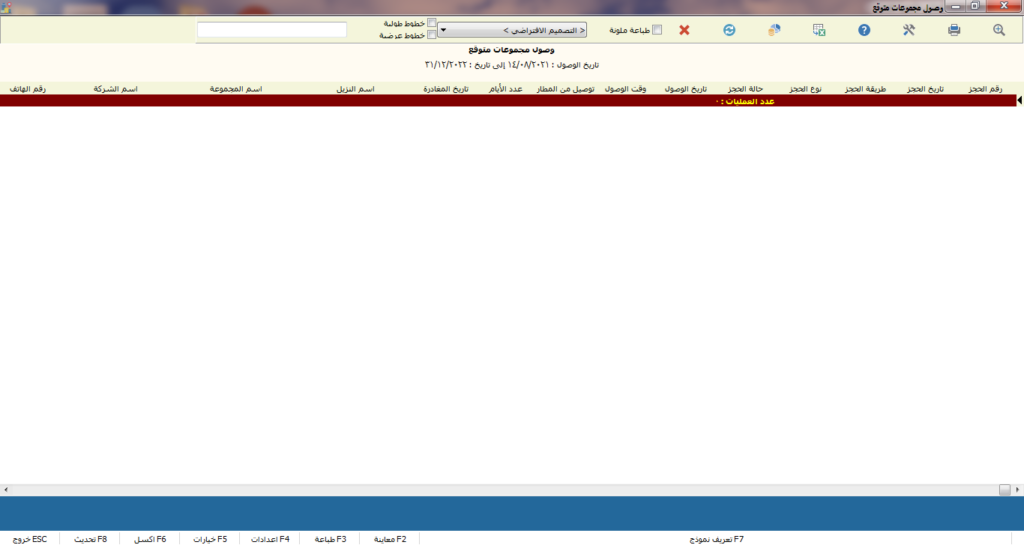
وصول أفراد محقق:
تاريخ الوصول إلى تاريخ لتحديد المجال الزمني الذي تريد الاستعلام خلاله. اسم الشركة باستخدام اختصار البحث الموجود داخل الحقل تستطيع تحديد اسم الشركة بكل سهولة, اسم المجموعة واسم النزيل وأساس السعر يمكنك أيضاً باستخدام العدسة البحث عن كل منهم وتحديده ضمن حقله. طريقة الحجز قم باختيار الطريقة التي تريد من مجموعة الطرق المحددة بشكل آلي. وكذلك بالنسبة لنوع الحجز. أما رقم الحجز فقم بكتابته بشكل يدوي إن كنت تريد. توصيل من المطار هل لكافة الواصلين أم المسجلين فقط قم بالاختيار من الخيارات المتاحة من خلال الضغط على السهم الصغير الموجود داخل الحقل.
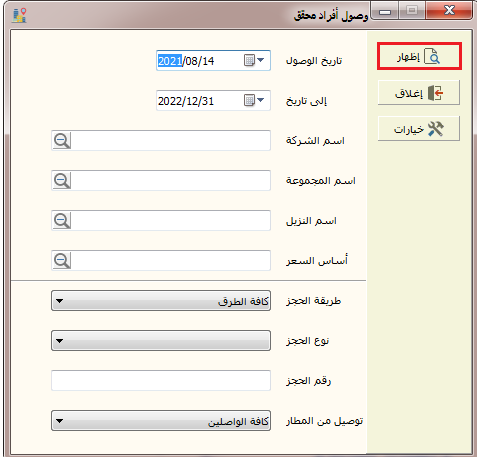
هناك عدد من الخيارات أعلى يمين النافذة تظهر من خلال عدد من الاختصارات بوضع مؤشر الماوس عليها يمكن معرفة وظيفة كل منها كالمعاينة والطباعة والتصدير إلى اكسل, والخيارات لتحديد الحقول التي تريد ظهورها في الاستعلام. وإن كنت تريد طباعة ملونة فاضغط على المربع الفارغ بجوارها حتى تظهر إشارة صح داخله, وخطوط طولية وخطوط عرضية بالتشييك عليها يظهر الجدول بخطوط أوضح. وما هو التصميم الذي تريده اختار من مجموعة الخيارات الموجودة بالضغط على السهم الصغير بجانب حقل التصميم الافتراضي. كما هناك أسفل هذا الشريط مجال التاريخ الخاص بالاستعلام وعنوانه.
الجدول يتضمن رقم الحجز وتاريخ الحجز وطريقة الحجز وكذلك نوع الحجز وحالة الحجز وتاريخ الوصول ووقت الوصول والتوصيل من المطار وعدد الأيام وتاريخ المغادرة وباقي التفاصيل الموضحة في الجدول.
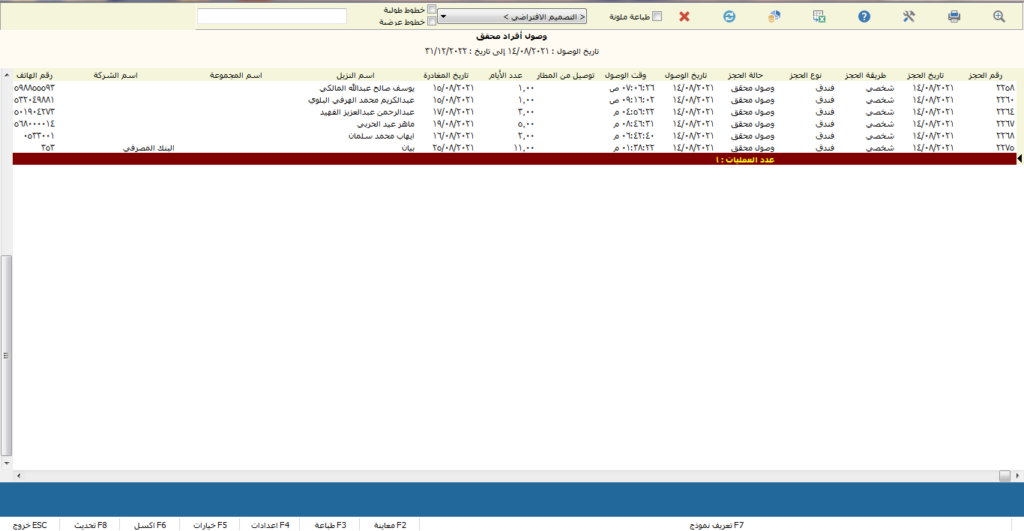
وصول أفراد متوقع:
تاريخ الوصول إلى تاريخ لتحديد المجال الزمني الذي تريد الاستعلام خلاله. اسم الشركة باستخدام اختصار البحث الموجود داخل الحقل تستطيع تحديد اسم الشركة بكل سهولة, اسم المجموعة واسم النزيل وأساس السعر يمكنك أيضاً باستخدام العدسة البحث عن كل منهم وتحديده ضمن حقله. طريقة الحجز قم باختيار الطريقة التي تريد من مجموعة الطرق المحددة بشكل آلي. وكذلك بالنسبة لنوع الحجز. أما رقم الحجز فقم بكتابته بشكل يدوي إن كنت تريد. توصيل من المطار هل لكافة الواصلين أم المسجلين فقط قم بالاختيار من الخيارات المتاحة من خلال الضغط على السهم الصغير الموجود داخل الحقل.
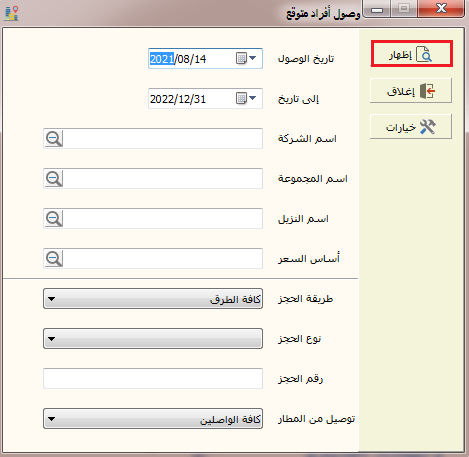
الجدول يتضمن رقم الحجز وتاريخ الحجز وطريقة الحجز وكذلك نوع الحجز وحالة الحجز وتاريخ الوصول ووقت الوصول والتوصيل من المطار وعدد الأيام وتاريخ المغادرة وباقي التفاصيل الموضحة.
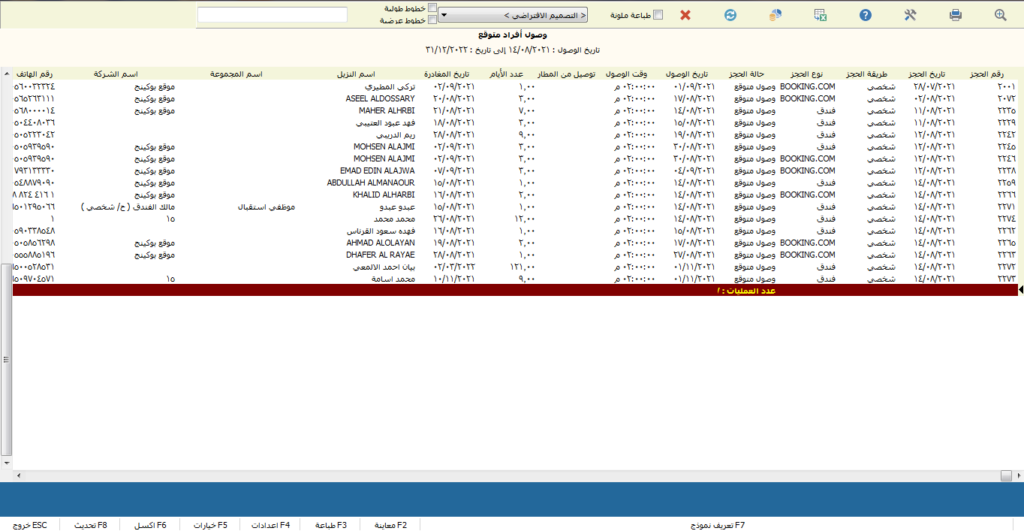
4. استعلامات المغادرة:
الوصول إلى النافذة: قائمة الاستعلامات >> استعلامات المغادرة.
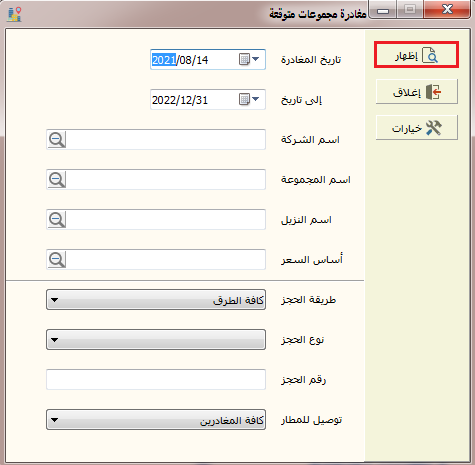
مغادرة مجموعات متوقعة:
تاريخ المغادرة إلى تاريخ لتحديد المجال الزمني الذي تريد الاستعلام خلاله. اسم الشركة باستخدام اختصار البحث الموجود داخل الحقل تستطيع تحديد اسم الشركة بكل سهولة, اسم المجموعة واسم النزيل وأساس السعر يمكنك أيضاً باستخدام العدسة البحث عن كل منهم وتحديده ضمن حقله. طريقة الحجز قم باختيار الطريقة التي تريد من مجموعة الطرق المحددة بشكل آلي. وكذلك بالنسبة لنوع الحجز. أما رقم الحجز فقم بكتابته بشكل يدوي إن كنت تريد. توصيل من المطار هل لكافة الواصلين أم المسجلين فقط قم بالاختيار من الخيارات المتاحة من خلال الضغط على السهم الصغير الموجود داخل الحقل.
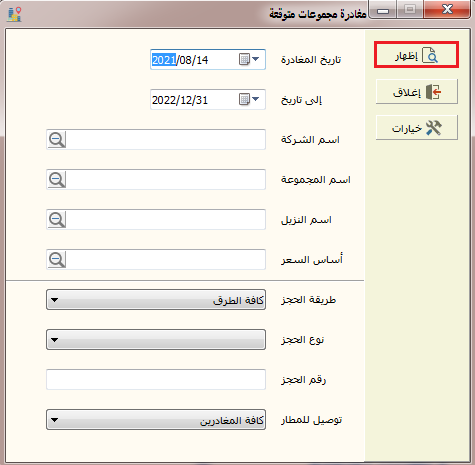
هناك عدد من الخيارات أعلى يمين النافذة تظهر من خلال عدد من الاختصارات بوضع مؤشر الماوس عليها يمكن معرفة وظيفة كل منها كالمعاينة والطباعة والتصدير إلى اكسل, والخيارات لتحديد الحقول التي تريد ظهورها في الاستعلام. وإن كنت تريد طباعة ملونة فاضغط على المربع الفارغ بجوارها حتى تظهر إشارة صح داخله, وخطوط طولية وخطوط عرضية بالتشييك عليها يظهر الجدول بخطوط أوضح. وما هو التصميم الذي تريده اختار من مجموعة الخيارات الموجودة بالضغط على السهم الصغير بجانب حقل التصميم الافتراضي. كما هناك أسفل هذا الشريط مجال التاريخ الخاص بالاستعلام وعنوانه.
الجدول يتضمن رقم الحجز وتاريخ الحجز وطريقة الحجز وكذلك نوع الحجز وحالة الحجز وتاريخ الوصول ووقت الوصول والتوصيل من المطار وعدد الأيام وتاريخ المغادرة وباقي التفاصيل الموضحة في الجدول.
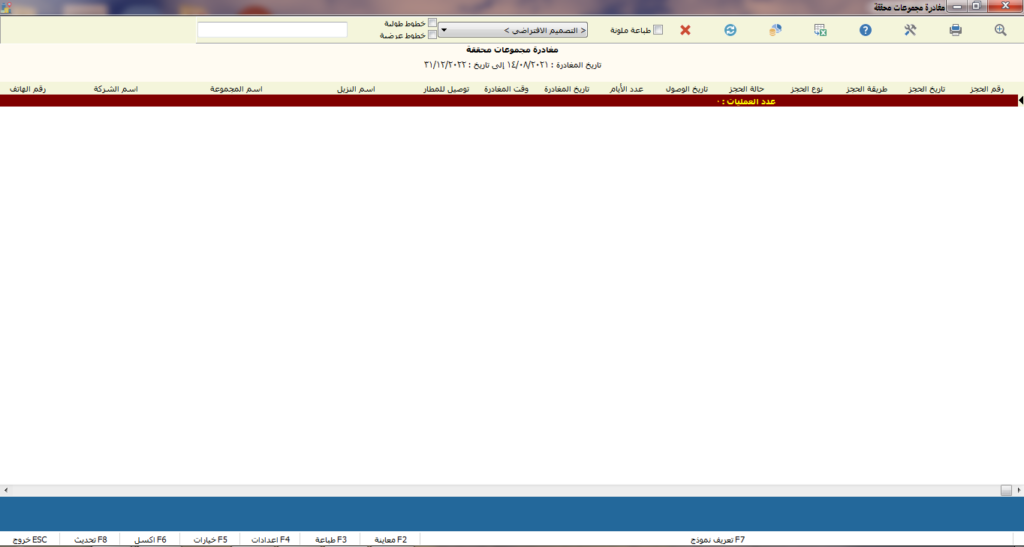
مغادرة مجموعات محققة:
تاريخ المغادرة إلى تاريخ لتحديد المجال الزمني الذي تريد الاستعلام خلاله. اسم الشركة باستخدام اختصار البحث الموجود داخل الحقل تستطيع تحديد اسم الشركة بكل سهولة, اسم المجموعة واسم النزيل وأساس السعر يمكنك أيضاً باستخدام العدسة البحث عن كل منهم وتحديده ضمن حقله. طريقة الحجز قم باختيار الطريقة التي تريد من مجموعة الطرق المحددة بشكل آلي. وكذلك بالنسبة لنوع الحجز. أما رقم الحجز فقم بكتابته بشكل يدوي إن كنت تريد. توصيل من المطار هل لكافة الواصلين أم المسجلين فقط قم بالاختيار من الخيارات المتاحة من خلال الضغط على السهم الصغير الموجود داخل الحقل.
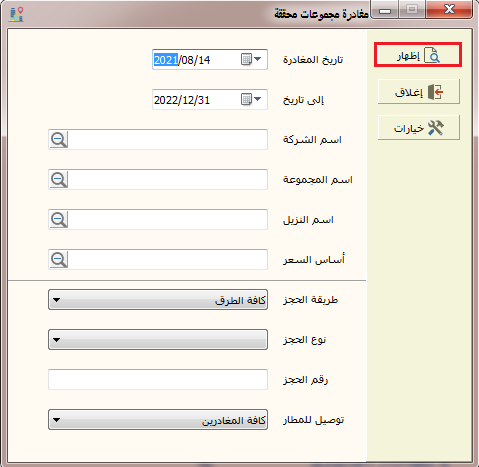
هناك عدد من الخيارات أعلى يمين النافذة تظهر من خلال عدد من الاختصارات بوضع مؤشر الماوس عليها يمكن معرفة وظيفة كل منها كالمعاينة والطباعة والتصدير إلى اكسل, والخيارات لتحديد الحقول التي تريد ظهورها في الاستعلام. وإن كنت تريد طباعة ملونة فاضغط على المربع الفارغ بجوارها حتى تظهر إشارة صح داخله, وخطوط طولية وخطوط عرضية بالتشييك عليها يظهر الجدول بخطوط أوضح. وما هو التصميم الذي تريده اختار من مجموعة الخيارات الموجودة بالضغط على السهم الصغير بجانب حقل التصميم الافتراضي. كما هناك أسفل هذا الشريط مجال التاريخ الخاص بالاستعلام وعنوانه.
الجدول يتضمن رقم الحجز وتاريخ الحجز وطريقة الحجز وكذلك نوع الحجز وحالة الحجز وتاريخ الوصول ووقت الوصول والتوصيل من المطار وعدد الأيام وتاريخ المغادرة وباقي التفاصيل الموضحة في الجدول والتي يمكنك إضافتها في الاستعلام أو حذفها من خلال اختصار خيارات الموجود أعلى النافذة هذه أو من النافذة الأولى.
وهناك عدد من الاختصارات أسفل يسار النافذة. تعريف نموذج.F7 معاينةF2 , طباعةF3, إعداداتF4, خياراتF5, اكسلF6, تحديثF8, خروج.ESC
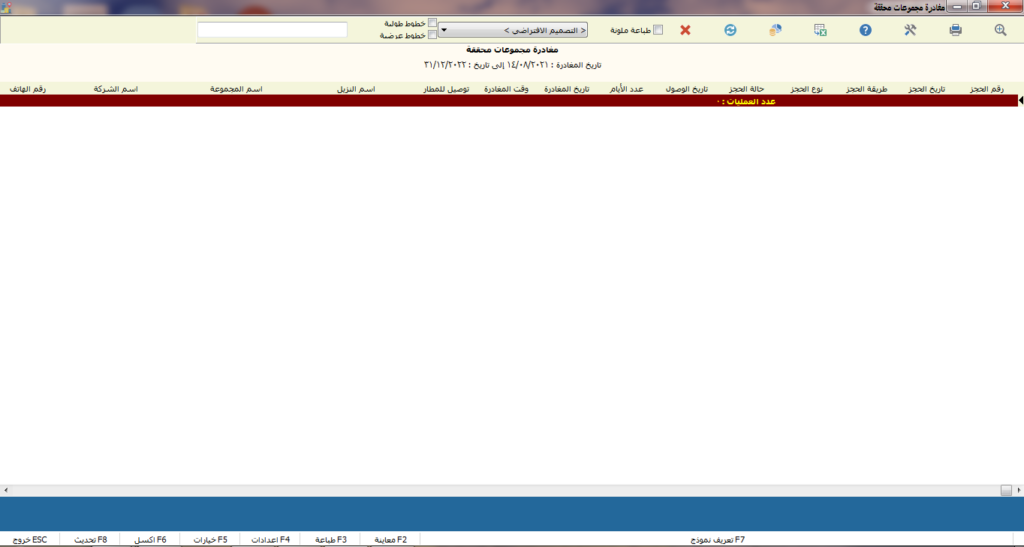
مغادرة افراد متوقعة:
تاريخ المغادرة إلى تاريخ لتحديد المجال الزمني الذي تريد الاستعلام خلاله. اسم الشركة باستخدام اختصار البحث الموجود داخل الحقل تستطيع تحديد اسم الشركة بكل سهولة, اسم المجموعة واسم النزيل وأساس السعر يمكنك أيضاً باستخدام العدسة البحث عن كل منهم وتحديده ضمن حقله. طريقة الحجز قم باختيار الطريقة التي تريد من مجموعة الطرق المحددة بشكل آلي. وكذلك بالنسبة لنوع الحجز. أما رقم الحجز فقم بكتابته بشكل يدوي إن كنت تريد. توصيل من المطار هل لكافة الواصلين أم المسجلين فقط قم بالاختيار من الخيارات المتاحة من خلال الضغط على السهم الصغير الموجود داخل الحقل.
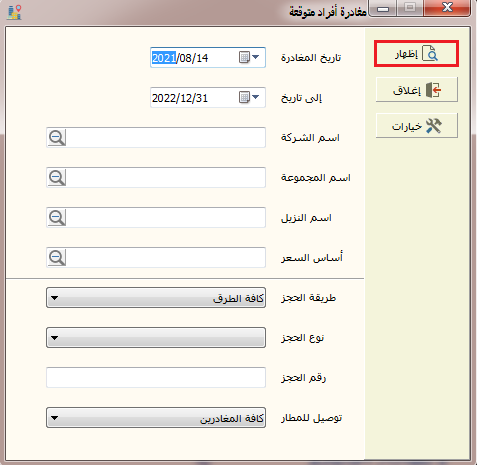
هناك عدد من الخيارات أعلى يمين النافذة تظهر من خلال عدد من الاختصارات بوضع مؤشر الماوس عليها يمكن معرفة وظيفة كل منها كالمعاينة والطباعة والتصدير إلى اكسل, والخيارات لتحديد الحقول التي تريد ظهورها في الاستعلام. وإن كنت تريد طباعة ملونة فاضغط على المربع الفارغ بجوارها حتى تظهر إشارة صح داخله, وخطوط طولية وخطوط عرضية بالتشييك عليها يظهر الجدول بخطوط أوضح. وما هو التصميم الذي تريده اختار من مجموعة الخيارات الموجودة بالضغط على السهم الصغير بجانب حقل التصميم الافتراضي. كما هناك أسفل هذا الشريط مجال التاريخ الخاص بالاستعلام وعنوانه.
الجدول يتضمن رقم الحجز وتاريخ الحجز وطريقة الحجز وكذلك نوع الحجز وحالة الحجز وتاريخ الوصول ووقت الوصول والتوصيل من المطار وعدد الأيام وتاريخ المغادرة وباقي التفاصيل الموضحة في الجدول.
وهناك عدد من الاختصارات أسفل يسار النافذة. تعريف نموذج.F7 معاينةF2 , طباعةF3, إعداداتF4, خياراتF5, اكسلF6, تحديثF8, خروج.ESC
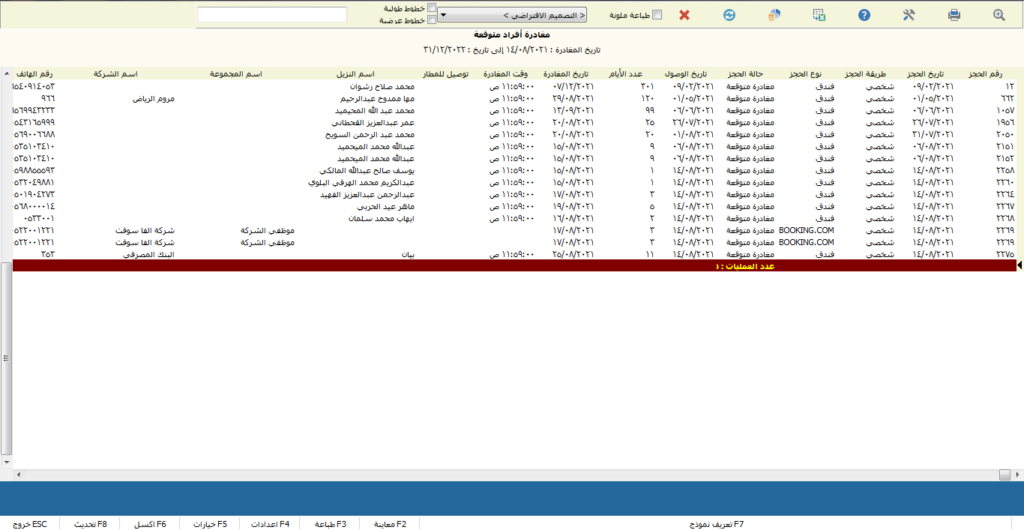
مغادرة أفراد محققة:
تاريخ المغادرة إلى تاريخ لتحديد المجال الزمني الذي تريد الاستعلام خلاله. اسم الشركة باستخدام اختصار البحث الموجود داخل الحقل تستطيع تحديد اسم الشركة بكل سهولة, اسم المجموعة واسم النزيل وأساس السعر يمكنك أيضاً باستخدام العدسة البحث عن كل منهم وتحديده ضمن حقله. طريقة الحجز قم باختيار الطريقة التي تريد من مجموعة الطرق المحددة بشكل آلي. وكذلك بالنسبة لنوع الحجز. أما رقم الحجز فقم بكتابته بشكل يدوي إن كنت تريد. توصيل من المطار هل لكافة الواصلين أم المسجلين فقط قم بالاختيار من الخيارات المتاحة من خلال الضغط على السهم الصغير الموجود داخل الحقل.
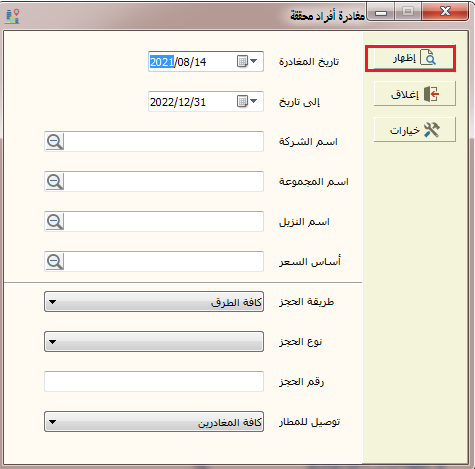
هناك عدد من الخيارات أعلى يمين النافذة تظهر من خلال عدد من الاختصارات بوضع مؤشر الماوس عليها يمكن معرفة وظيفة كل منها كالمعاينة والطباعة والتصدير إلى اكسل, والخيارات لتحديد الحقول التي تريد ظهورها في الاستعلام. وإن كنت تريد طباعة ملونة فاضغط على المربع الفارغ بجوارها حتى تظهر إشارة صح داخله, وخطوط طولية وخطوط عرضية بالتشييك عليها يظهر الجدول بخطوط أوضح. وما هو التصميم الذي تريده اختار من مجموعة الخيارات الموجودة بالضغط على السهم الصغير بجانب حقل التصميم الافتراضي. كما هناك أسفل هذا الشريط مجال التاريخ الخاص بالاستعلام وعنوانه.
الجدول يتضمن رقم الحجز وتاريخ الحجز وطريقة الحجز وكذلك نوع الحجز وحالة الحجز وتاريخ الوصول ووقت الوصول والتوصيل من المطار وعدد الأيام وتاريخ المغادرة وباقي التفاصيل الموضحة في الجدول والتي يمكنك إضافتها في الاستعلام أو حذفها من خلال اختصار خيارات الموجود أعلى النافذة هذه أو من النافذة الأولى.
وهناك عدد من الاختصارات أسفل يسار النافذة. تعريف نموذج.F7 معاينةF2 , طباعةF3, إعداداتF4, خياراتF5, اكسلF6, تحديثF8, خروج.ESC
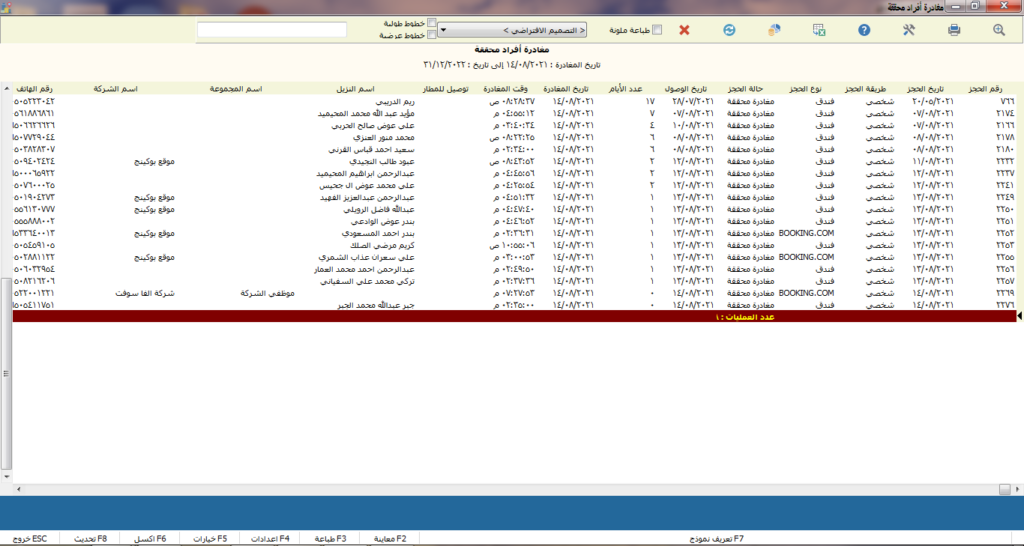
5. لوحة المعلومات:
الوصول إلى النافذة: قائمة الاستعلامات >> لوحة المعلومات.
يمكن من خلال هذه النافذة الحصول على كافة التفاصيل التي تتعلق بالغرف والسكن ونسب الإشغال لديك وذلك من خلال نسب مئوية ومخططات بيانية تتكون بشكل آلي وتساعدك على تسهيل عملك من خلال الحصول على التفاصيل المرتبطة به بكل سهولة.
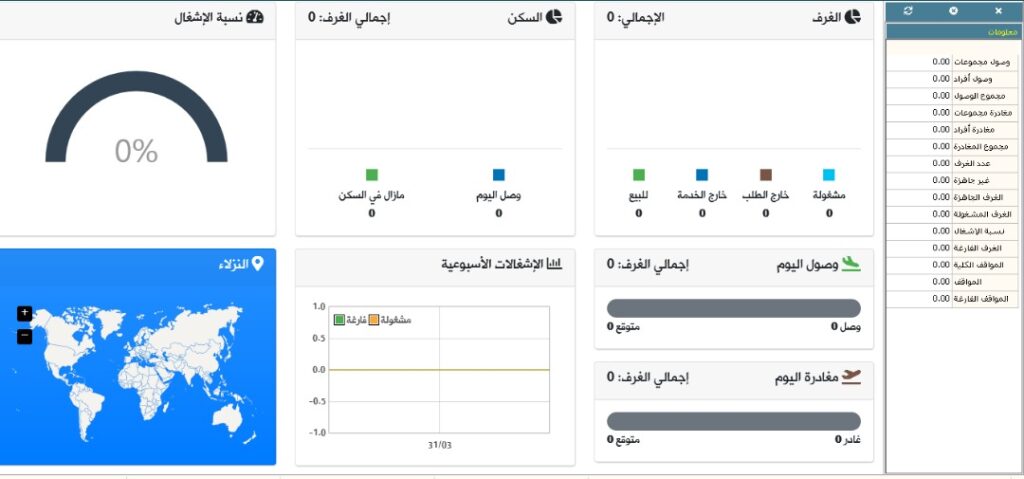
6. استعلام لائحة الأسعار:
الوصول إلى النافذة: قائمة الاستعلامات >> استعلام لائحة الأسعار.
في النافذة الأولى حدد نوع السعر من خلال الضغط على العدسة الموجودة داخل الحقل فتظهر قائمة بلائحة الأسعار الموجودة لديك قم باختيار الخيار المناسب, ثم نوع الغرفة تستطيع الحصول عليها بالطريقة ذاتها. وإن كنت تريد إظهار الجدول بالشكل التقليدي فقم بالتشييك على المربع المجاور للخيار. ثم إظهار حتى تحصل على الاستعلام المطلوب.
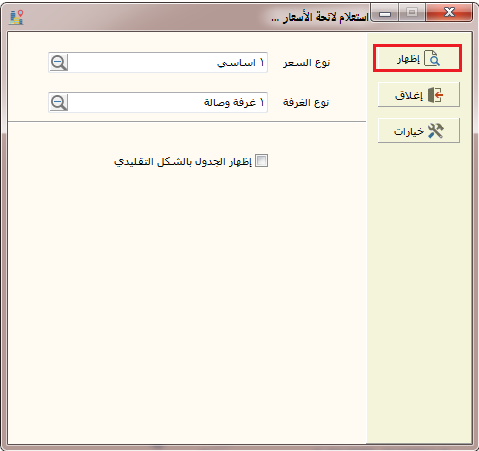
هناك عدد من الخيارات أعلى يمين النافذة تظهر من خلال عدد من الاختصارات بوضع مؤشر الماوس عليها يمكن معرفة وظيفة كل منها كالمعاينة والطباعة والتصدير إلى اكسل, والخيارات لتحديد الحقول التي تريد ظهورها في الاستعلام. وإن كنت تريد طباعة ملونة فاضغط على المربع الفارغ بجوارها حتى تظهر إشارة صح داخله, وخطوط طولية وخطوط عرضية بالتشييك عليها يظهر الجدول بخطوط أوضح. وما هو التصميم الذي تريده اختار من مجموعة الخيارات الموجودة بالضغط على السهم الصغير بجانب حقل التصميم الافتراضي. كما هناك أسفل هذا الشريط مجال التاريخ الخاص بالاستعلام وعنوانه.
جدول التقرير يتضمن نوع السعر ونوع الغرفة وعدد الأسرة سواء حج أو عمرة بالإضافة إلى عدد النزلاء والأطفال منهم وملاحظات والسعر.
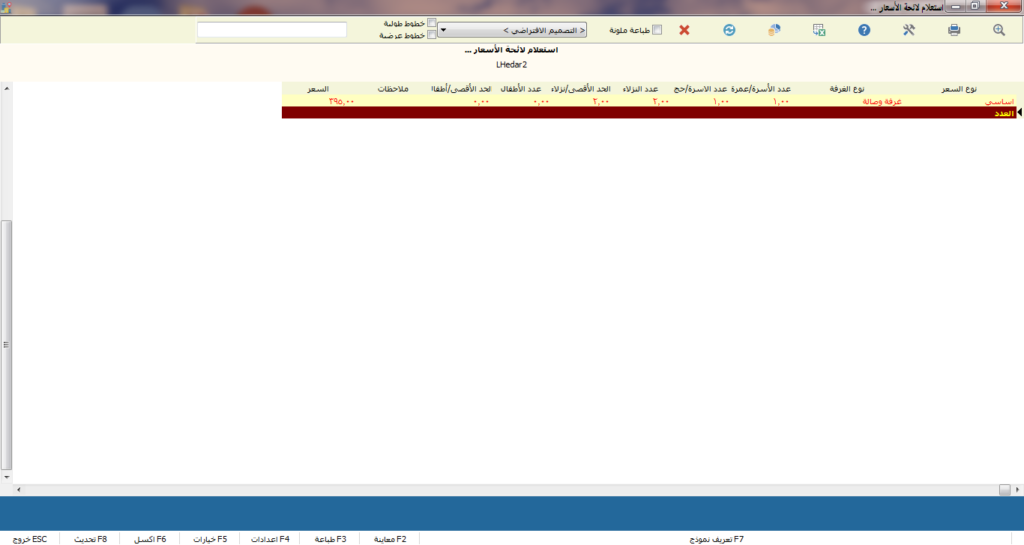
7. إظهار مخطط الفندق:
الوصول إلى النافذة: قائمة الاستعلامات >> إظهار مخطط الفندق.
تقدم هذه النافذة مخطط تفصيلي لكافة غرف الفندق وحالاتها سواء (نظيفة، غير نظيفة، لمسات نهائية، خارج الطلب خارج الخدمة) بالإضافة إلى المعلومات الخاصة بكل غرفة والتي تكون مدونة تحت رقم الغرفة، وأيضاً يمكن من خلالها حجز غرفة وإضافة نزيل جديد إليها في حال كانت شاغرة وذلك بالضغط ماوس يميني واختيار الخيار المناسب.
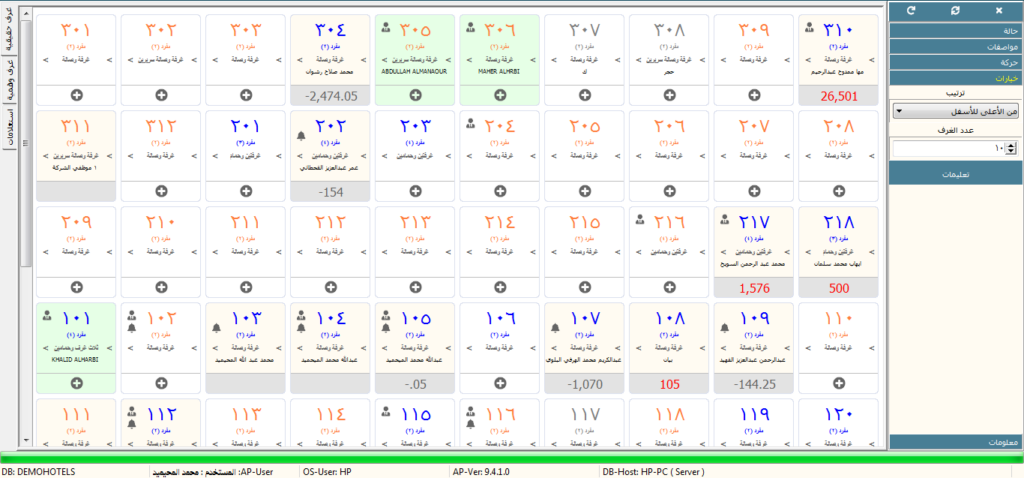
8. إنهاء البرنامج:
الوصول إلى النافذة: قائمة الاستعلامات >> إنهاء البرنامج.
من هذا الخيار تستطيع إغلاق البرنامج بنفس خطوات الإغلاق من شريط العنوان, إذ يظهر مربع حوار الإغلاق إن كنت حقاً تريد ذلك فاضغط على موافق ثم يظهر مربع حوار النسخ الاحتياطي يمكنك إرسال نسخة احتياطية إلى الايميل المحدد عن طريق الضغط على تنفيذ.